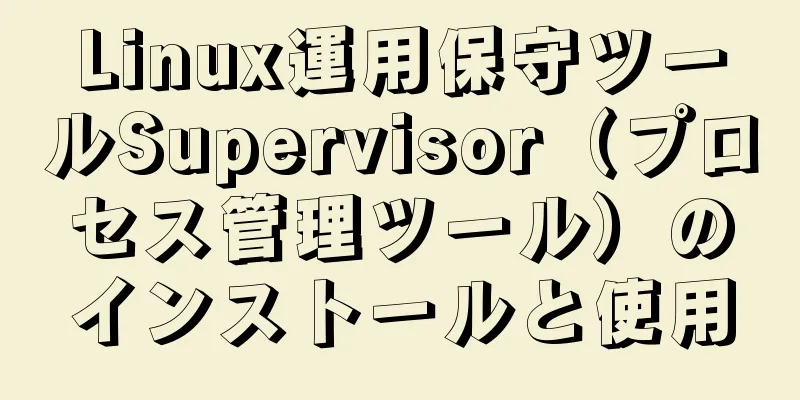Win10 64 ビットで圧縮パッケージを使用して最新の MySQL 8.0.18 をインストールするチュートリアル (画像とテキスト付き)
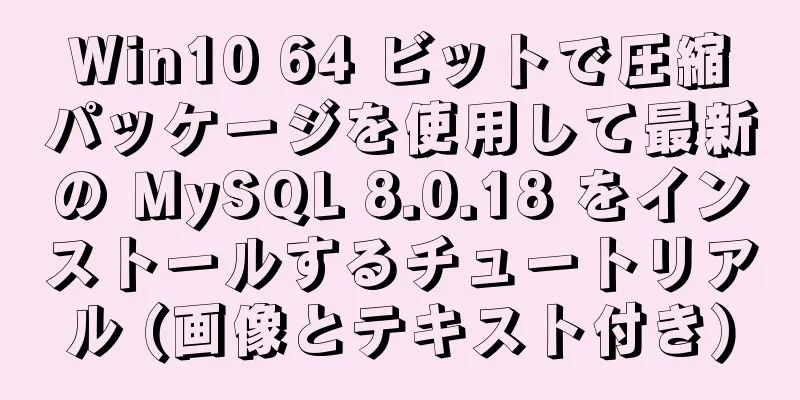
|
WIN10 64ビットに最新のMySQL8.0.18をインストール ダウンロード公式サイトから最新バージョンをダウンロードしてください: ここではグラフィカルインストーラーを使用せずに圧縮バージョンを使用します ダウンロードアドレス: https://dev.mysql.com/downloads/mysql/
ダウンロード後、使用したい場所に直接解凍してください。ソリッドステートハードドライブ付きのディスクに置くのが最適です。当時、小さなソリッドステートドライブを購入しました。貧乏だったので、Cドライブのスペースがあまりなかったので、別のディスクに直接置きました。 減圧後の場所: E:\MySQL\mysql-8.0.18-winx64 その下のbinの環境変数を設定する E:\MySQL\mysql-8.0.18-winx64\bin
設定ファイルmy.iniを設定する解凍した場所に新しい設定ファイルmy.iniを作成します。
設定内容は以下のとおりです。 [クライアント] ポート = 3308 デフォルトの文字セット = UTF8MB4 [mysqld] ポート = 3308 文字セットサーバー = UTF8MB4 ベースディレクトリ=E:\MySQL\mysql-8.0.18-winx64 データディレクトリ=E:\MySQL\mysql-8.0.18-winx64\data グループ連結最大長さ=20000 [WinMySQLAdmin] E:\MySQL\mysql-8.0.18-winx64\bin\mysqld.exe 管理者としてcmdを開くMySQL インストール ディレクトリの bin ディレクトリでコマンドを実行します。 mysqld --MySQL をインストールします 実行が完了すると、root ユーザーの初期デフォルト パスワードが出力されます。このデフォルト パスワードは後で使用するので覚えておいてください。 root@localhost の一時パスワードが生成されます: ************ この処理には数分かかる場合がありますので、しばらくお待ちください。 コマンドが完了する前に誤ってコマンドを繰り返した場合は、次のディレクトリをクリアできます。 E:\MySQL\mysql-8.0.18-winx64\データ 次に、 以下のコマンドには管理者権限が必要であることに注意してください。 インストールコマンドを実行する mysqld --MySQL をインストールします CMDでこのコマンドに対して管理者権限が有効になっていない場合、次のエラーが報告されます。 mysql サービスのインストール/削除が拒否されました。 サービスを開始する ネットスタートMySQL パスワードを変更する MySQL インストール ディレクトリの bin ディレクトリでコマンドを実行します。 mysql -u ルート -p パスワードの入力を求められますので、デフォルトの初期パスワードを入力してください。 手動で入力する必要はありません。パスワードが生成されたら、マウスで別の場所にコピーし、必要なときにここに貼り付けるだけです。これが私が行った方法です。 次にmysqlを入力します> 入力 ALTER USER 'root'@'localhost' を '123456' によって mysql_native_password で識別します。 コマンドを実行し、パスワードを123456に変更します。 インストールと展開が完了しましたインストールされているMYSQLのバージョンを照会する クエリコマンド: バージョンを選択します(); 記録は次のとおりです。 mysql> バージョンを選択します(); +-----------+ | バージョン() | +-----------+ | 8.0.18 | +-----------+ セット内の 1 行 (0.00 秒) インストールの全手順を記録する管理者権限を有効にする必要があるため、以前のコマンド レコードは失われます。 E:\MySQL\mysql-8.0.18-winx64\bin>mysqld --MySQLをインストール サービスが正常にインストールされました。 E:\MySQL\mysql-8.0.18-winx64\bin>ネットスタートMySQL MySQL サービスが開始しています。 MySQL サービスが正常に開始されました。 E:\MySQL\mysql-8.0.18-winx64\bin>mysql -u ルート -p パスワードを入力してください: ************ MySQL モニターへようこそ。コマンドは ; または \g で終わります。 MySQL接続IDは8です サーバーバージョン: 8.0.18 Copyright (c) 2000, 2019, Oracle およびその関連会社。無断複写・転載を禁じます。 OracleはOracle Corporationおよびその関連会社の登録商標です。 その他の名称は各社の商標である場合があります。 所有者。 ヘルプを表示するには、「help;」または「\h」と入力します。現在の入力ステートメントをクリアするには、「\c」と入力します。 mysql> ALTER USER 'root'@'localhost' が mysql_native_password によって '123456' で識別されます。 クエリは正常、影響を受けた行は 0 行 (0.11 秒) マイSQL> 要約する 上記は、WIN10 64 ビットで圧縮パッケージを使用して最新の MySQL8.0.18 をインストールする方法について紹介したものです。お役に立てば幸いです。ご質問がある場合は、メッセージを残してください。すぐに返信いたします。また、123WORDPRESS.COM ウェブサイトをサポートしてくださっている皆様にも感謝申し上げます。 以下もご興味があるかもしれません:
|
推薦する
指定フィールドによるMySQLカスタムリストのソートの実装
問題の説明ご存知のとおり、MySQL でフィールドを昇順に並べ替える SQL は次のとおりです (i...
Windows Server 2008R2 ファイル サーバーを Windows Server 2016 にアップグレードする
ユーザー組織には、ドメインに参加している 2 台の Windows Server 2008 R2 フ...
MySQLデータ損失の原因と解決策
目次序文問題の説明原因分析拡大する総括する序文最近、データの欠落やデータの損失に関するフィードバック...
Node.js のフロントエンドとバックエンドのインタラクションによるユーザーログインの実装の実践
目次1. プロジェクト要件次にコーディングを始める1. フロントエンドページを作成する(CSSスタイ...
Apache ab を使用して HTTP パフォーマンス テストを実行する
MacにはApache環境が付属していますターミナルを開き、sudo apachectl -v と入...
Vue開発の詳細な説明 ソートコンポーネントコード
目次 <テンプレート> <ul class="コンテナ">...
HTML の title 属性を正しく使用するためのヒント
コンテンツを携帯電話、タブレット、支援技術のユーザーから非表示にし、キーボードのユーザーにのみ表示す...
WeChatアプレット学習ノート: ページ構成とルーティング
最近、小さなプログラムの開発を勉強して見直しており、学習結果のいくつかをメモしています。公式の We...
史上最もシンプルな MySQL データのバックアップと復元のチュートリアル (パート 1) (パート 35)
データのバックアップと復元に関する最初の記事を皆さんに共有します。具体的な内容は次のとおりです。基本...
JavaScript オブジェクトを作成する 3 つの方法
目次1. オブジェクトリテラル2. newキーワードはオブジェクトを作成する3. Object.cr...
CSS フィルターを使用してマウスオーバー効果を記述する例
CSSフィルターを使用してマウスオーバー効果を記述する <div class="fi...
Web デザインにおける Less と More について語る (写真)
Less is More は多くのデザイナーのキャッチフレーズです。これは建築界の巨匠ルートヴィヒ...
XHTMLタグは適切に使用する必要があります
<br />123WORDPRESS.COM の以前のチュートリアルでは、Web ページ...
get メソッドによる HTML フォームの値転送の例
google.htmlインターフェースは図の通りですコードは図のとおりです: (比較的シンプルで、入...
Win10にCentOS7仮想マシンをインストールする
1. VMware Workstation 64バージョンをダウンロードするhttps://www....